ONLYOFFICE ist eine Open-Source-Lösung, die Online-Editoren für Textdokumente, Tabellenkalkulationen und Präsentationen in Kombination mit der Groupware-Plattform umfasst:E-Mail, Projekte, CRM, Kalender, Chat.
ONLYOFFICE Mail Server wurde auf Basis des Open-Source-iRedMail-Pakets entwickelt und enthält die folgenden Komponenten:Postfix, Dovecot, SpamAssassin, ClamAV, OpenDKIM, Fail2ban.
Integriert in ONLYOFFICE Community Server (verteilt unter GNU GPL v3.0), ermöglicht Ihnen der Mailserver:
- verbinden Sie Ihren eigenen Domainnamen,
- Postfächer erstellen,
- Aliase für jedes Postfach hinzufügen
- Postfachgruppen erstellen.
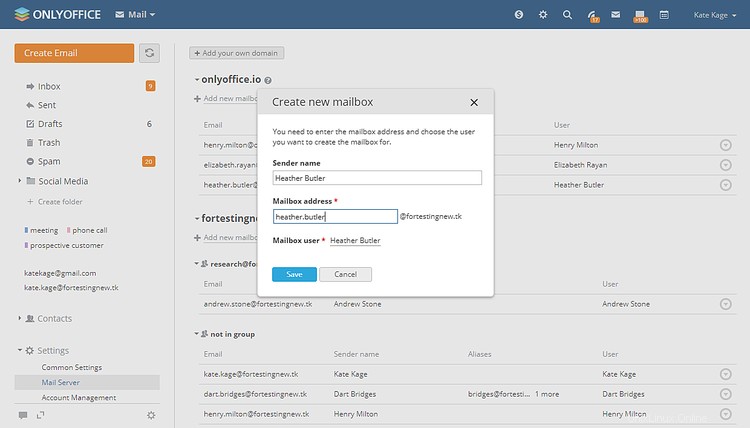
In diesem Tutorial erfahren wir, wie Sie von MS Exchange wechseln und Benutzer, Postfächer und Nachrichten zu ONLYOFFICE übertragen.
Bevor Sie beginnen
Wenn Sie neu bei ONLYOFFICE sind, können Sie die komplette Lösung auf einmal (mit integriertem Mailserver) mithilfe des Docker-Skripts installieren. Siehe diese Anleitung.
Falls Sie ONLYOFFICE Community Server bereits installiert haben, müssen Sie die Mail Server Docker-Version auf Ihrem Computer installieren.
Laden Sie das Skript herunter:
wget https://download.onlyoffice.com/install/opensource-install.sh
Führen Sie anschließend den Befehl aus, der den Hostnamen des Mailservers anstelle von yourdomain.com angibt:
bash opensource-install.sh -ics false -ids false -icp false -ims true -md yourdomain.com -es true
Teil 1:Daten aus MS Exchange exportieren
Schritt 1. Starten Sie den Microsoft Exchange-Postfachreplikationsdienst und führen Sie den folgenden Befehl in der cmd-Konsole aus:
Get-Service -name MSExchangeMailboxReplication
Schritt 2. Erwerben Sie die erforderlichen Administratorrechte. Führen Sie den Befehl in der Konsole aus und geben Sie Ihren Benutzernamen anstelle von
New-ManagementRoleAssignment –Role "Mailbox Import Export" –User <user name>
Schritt 3. Starten Sie die Exchange Web Services (EWS)-Konsole mit den angegebenen Administratorrechten neu.
Schritt 4. Laden Sie das Exportskript herunter und führen Sie es in der EWS-Konsole aus:
.\ExportExchangeData.ps1 -dir "C:\Temp"
wobei .\ExportExchangeData.ps1 der Pfad zum Skript ist, -dir "C:\Temp" der Pfad zu dem Ordner ist, der für den Dateiexport verwendet wird.
Schritt 5. Legen Sie den Ordner mit den exportierten Daten auf dem Computer ab, auf dem ONLYOFFICE installiert ist.
Teil 2:Importieren Sie die MS Exchange-Daten in ONLYOFFICE
Schritt 1. Laden Sie das Importskript herunter und entpacken Sie es mit dem Befehl:
wget -O "ImportExchangeData.tar" "https://bit.ly/2jdOn8t" && tar -xvf ImportExchangeData.tar && cd ./Import
Schritt 2. Installieren Sie Python v.2.7 (falls Sie es noch nicht installiert haben):
apt install python
python -V
Python 2.7.12
Schritt 3. Installieren Sie den Pip-Paketmanager:
apt install python-pip
pip -V
pip 9.0.1 from /usr/local/lib/python2.7/dist-packages (python 2.7)
Schritt 4. Installieren Sie die erforderlichen Pakete:
pip install -r requirements.txt
Schritt 5. Führen Sie das Skript aus und ersetzen Sie die Parameter in Klammern durch Ihre eigenen Daten (fügen Sie -s "https" Parameter hinzu, wenn Ihr Portal HTTPS verwendet):
./ImportExchangeData.py -d "<portal domain>" -u "<portal administrator email>" -pw "<portal administrator password>" -f <path to the folder with the exported data>
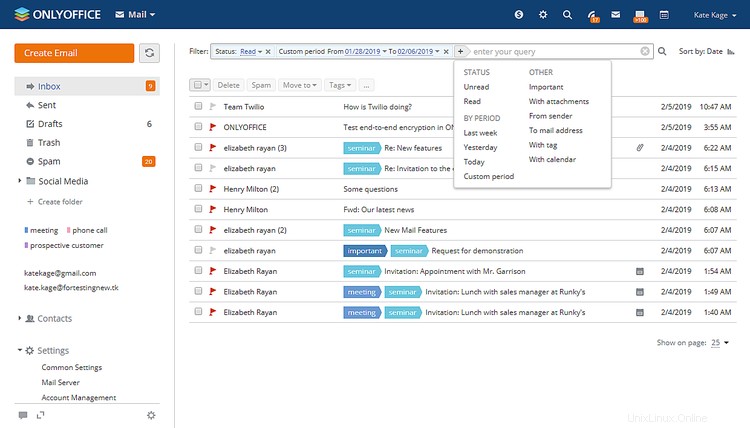
Erledigt! Jetzt können Sie ONLYOFFICE Mail mit aus MS Exchange importierten Benutzern, Postfächern und Nachrichten verwenden.